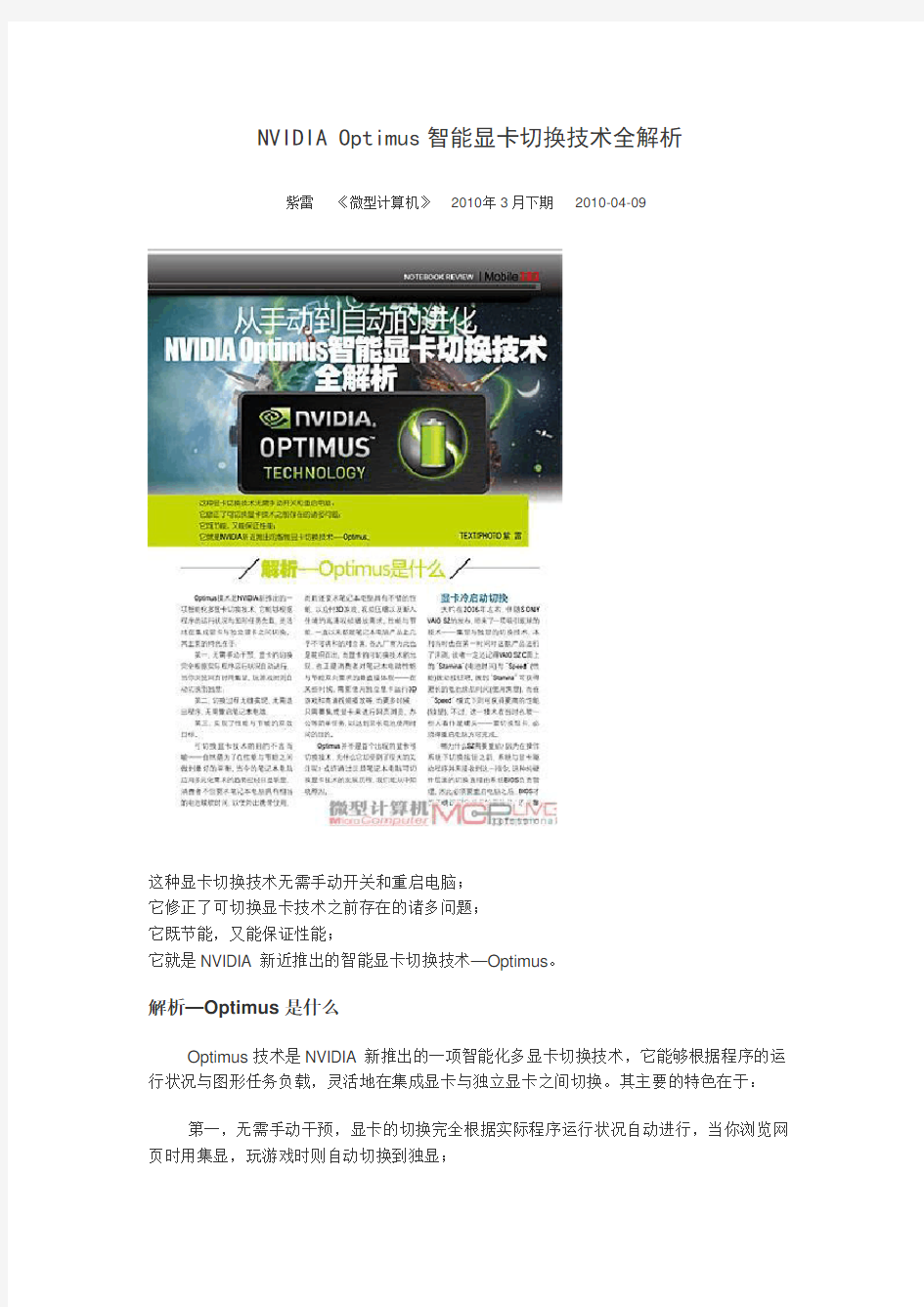
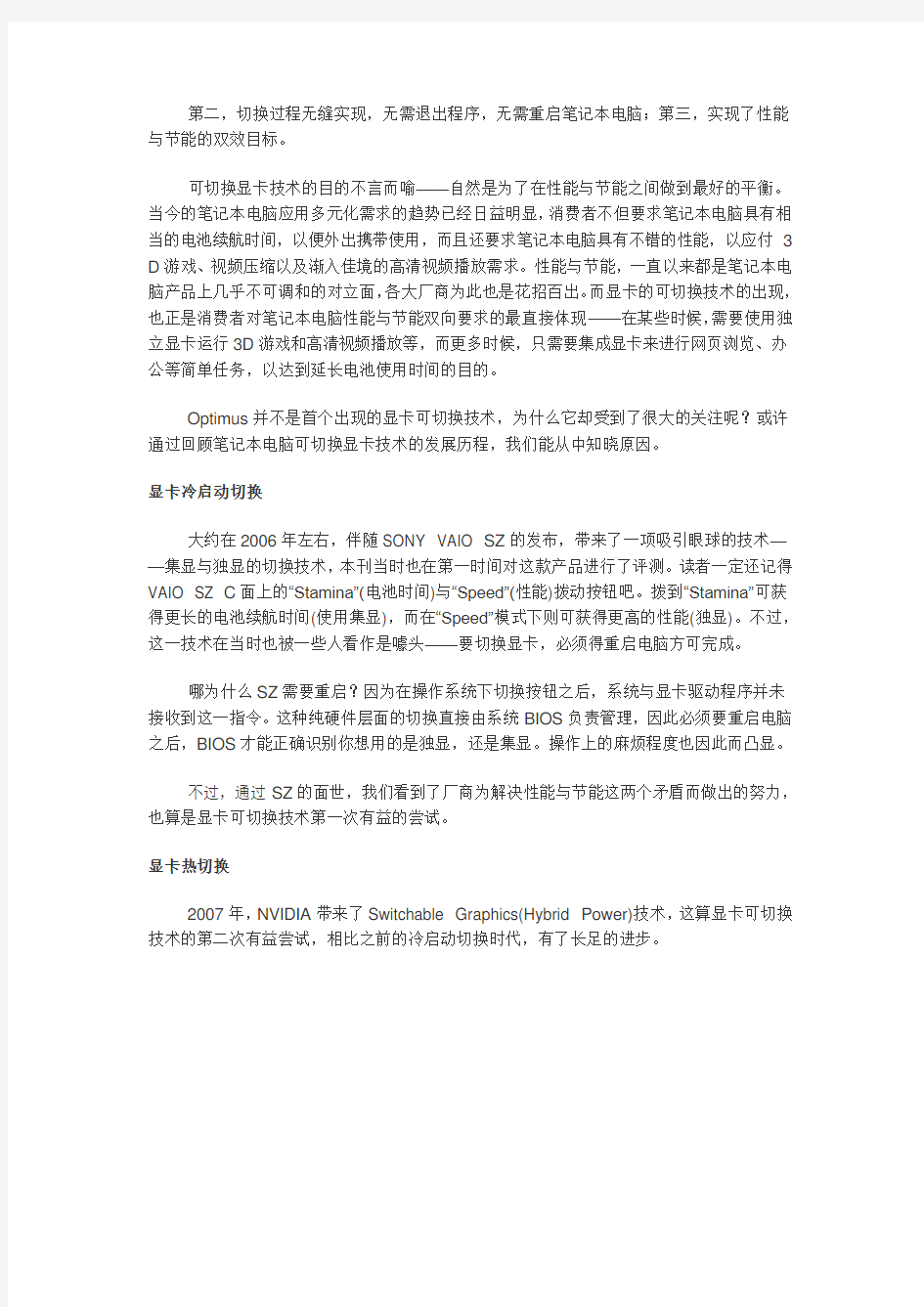
NVIDIA Optimus智能显卡切换技术全解析
紫雷《微型计算机》 2010年3月下期2010-04-09
这种显卡切换技术无需手动开关和重启电脑;
它修正了可切换显卡技术之前存在的诸多问题;
它既节能,又能保证性能;
它就是NVIDIA新近推出的智能显卡切换技术—Optimus。
解析—Optimus是什么
Optimus技术是NVIDIA新推出的一项智能化多显卡切换技术,它能够根据程序的运行状况与图形任务负载,灵活地在集成显卡与独立显卡之间切换。其主要的特色在于:
第一,无需手动干预,显卡的切换完全根据实际程序运行状况自动进行,当你浏览网页时用集显,玩游戏时则自动切换到独显;
第二,切换过程无缝实现,无需退出程序,无需重启笔记本电脑;第三,实现了性能与节能的双效目标。
可切换显卡技术的目的不言而喻——自然是为了在性能与节能之间做到最好的平衡。当今的笔记本电脑应用多元化需求的趋势已经日益明显,消费者不但要求笔记本电脑具有相当的电池续航时间,以便外出携带使用,而且还要求笔记本电脑具有不错的性能,以应付3 D游戏、视频压缩以及渐入佳境的高清视频播放需求。性能与节能,一直以来都是笔记本电脑产品上几乎不可调和的对立面,各大厂商为此也是花招百出。而显卡的可切换技术的出现,也正是消费者对笔记本电脑性能与节能双向要求的最直接体现——在某些时候,需要使用独立显卡运行3D游戏和高清视频播放等,而更多时候,只需要集成显卡来进行网页浏览、办公等简单任务,以达到延长电池使用时间的目的。
Optimus并不是首个出现的显卡可切换技术,为什么它却受到了很大的关注呢?或许通过回顾笔记本电脑可切换显卡技术的发展历程,我们能从中知晓原因。
显卡冷启动切换
大约在2006年左右,伴随SONY VAIO SZ的发布,带来了一项吸引眼球的技术——集显与独显的切换技术,本刊当时也在第一时间对这款产品进行了评测。读者一定还记得VAIO SZ C面上的“Stamina”(电池时间)与“Speed”(性能)拨动按钮吧。拨到“Stamina”可获得更长的电池续航时间(使用集显),而在“Speed”模式下则可获得更高的性能(独显)。不过,这一技术在当时也被一些人看作是噱头——要切换显卡,必须得重启电脑方可完成。
哪为什么SZ需要重启?因为在操作系统下切换按钮之后,系统与显卡驱动程序并未接收到这一指令。这种纯硬件层面的切换直接由系统BIOS负责管理,因此必须要重启电脑之后,BIOS才能正确识别你想用的是独显,还是集显。操作上的麻烦程度也因此而凸显。
不过,通过SZ的面世,我们看到了厂商为解决性能与节能这两个矛盾而做出的努力,也算是显卡可切换技术第一次有益的尝试。
显卡热切换
2007年,NVIDIA带来了Switchable Graphics(Hybrid Power)技术,这算显卡可切换技术的第二次有益尝试,相比之前的冷启动切换时代,有了长足的进步。
第二代显卡切换技术结构示意图
以NVIDIA显卡为例,NVIDIA显卡驱动在安装的时候就会在操作系统层(Operating S ystem)与驱动层之间插入一个显示驱动中间层(Display Driver Interposer)作为中介。这个中间层一方面直接与NVIDIA驱动层相连,另一端通过定制的API(Custom API)与Intel集成显卡驱动相连。一旦在系统中做出了切换显卡的命令,SBIOS(System BIOS,系统BIO
S)就立即通知显示驱动中阶层,使其关闭或开启独立显卡。同时,在硬件层面上,预设的显示跳线也会根据SBIOS的指令寻找对应的显卡,并将其中处理好的数据传输到显示驱动中阶层并最终输出到显示设备。
由于显示驱动中阶层的实时原则,该过程无需重启电脑即可完成。
通过电池性能模式的改变来切换显卡
可以看出,以Hybrid Power为典型代表(AMD也推出了Power Xpress双显卡切换技术)的显卡热切换技术主要的优势在于不用重启电脑即可完成切换,相比第一代技术的进步是明显的。不过,消费者仍然不满意——因为没有明确指示和显示,很多消费者甚至不知道如何去切换。而且另一个较大的问题则在于——当你要切换显卡时,必须关闭进行中的程序并在切换后重启程序,对于新手来说,这还是太麻烦了!对于众多用户来说,不是忘记切换,就是嫌切换之后关闭重启程序太麻烦,以至于多数时候从未更改过电池的使用模式。不少用户更是在长期省电模式(集显)或平衡(集显)模式下进行3D游戏,以至于惊呼“我的XXX显卡怎么连《魔兽世界》都这么卡啊!”。于是,一种自动化的在需求高性能的应用下用独显,而在需要更长电池续航时间时换集显的智能技术成为消费者真正想要的。NVIDIA此时就推出这种基于硬件与软件相结合的显卡自动切换技术——Optimus。
Optimus
从Optimus的拓扑结构示意图可以看出,与前两代的显卡切换技术相比,Optimus主要是将IGP(Integrated Graphics Processor,集成显卡)用作了桥梁。在通常状况下,NVI DIA独显的GPU处于关闭状态,系统运行的是IGP,此时IGP既充当渲染处理器,也同时作为输出接口。一旦NVIDIA驱动检测到某个程序能从独显上获得更好的效果或者更加的运行体验,驱动就会开启GPU。在程序运行之时,驱动会根据预设的程序智能地判断程序能否从独显中获益。如果确认,则独显GPU将从闲置的睡眠状态中唤醒,并接手进行所有的渲染工作。整个过程都由程序自动判断控制,无需人为干预。
Optimus,独显工作拓扑结构
Optimus技术最大的两个亮点,其一是整体技术规范都采用的是Windows标准传输协议和标准API进行工作。从通过微软标准API接口与IGP互联,到GPU通过PCI-E总线
与IGP互联,整个过程中并无特殊生僻的规范与协议出现,也使得显卡切换工作能得以无缝进行。
Optimus,集显工作拓扑结构
第二个亮点则来自IGP。前文已经提及,当IGP单独工作时,它既承担渲染工作,也充当了输出控制器的角色。而在系统开启NVIDIA GPU之后,IGP并没有彻底关闭,而是在其中充当了桥梁的作用——单独作为输出控制器。来自独显GPU处理好的数据通过PCI -E总线传输到IGP中,再经由IGP输出到显示器,由此可实现无缝的显卡切换,而且在切换过程中不会产生之前热切换技术所带来的黑屏现象——因为输出部分总是由IGP在控制。
可见,当开启高GPU负荷任务的程序时,Optimus自动切换为GPU模式,而在退出程序后,Optimus则立刻切换为IGP模式,一切都是自动进行,根本无需人工干预,使用十分方便。
我们将在下一期的文章中为大家深入分析Optimus的工作原理,有兴趣的读者不妨关注。
看完了三代显卡切换技术的演变,你是否了解了Optimus技术所带来的意义呢?如果还不是很清楚的话,那么我们不妨来看一个具体的例子。
选择一个大家经常会遇到的应用为例:开启笔记本电脑之后浏览网页,10分钟后玩《魔兽世界》,60分钟后开启Word处理工作文件。
在这个应用下,要实现最大可能的节能与保证《魔兽世界》的运行效果,“老中青三代”显卡切换技术分别是如何进行的呢?(假设默认状态为集成显卡)
显卡冷启动切换时代:开机→浏览网页→切换到高性能模式→重启→运行《魔兽世界》→关闭《魔兽世界》→切换到电池续航时间模式→重启→处理Word文档
显卡热切换时代:开机→浏览网页→切换到高性能模式(等待约5~10秒)→运行《魔兽世界》→关闭《魔兽世界》→切换到电池续航时间模式(等待约5~10秒)→处理Word文档
Optimus:开机→浏览网页(IGP模式)→运行《魔兽世界》(GPU模式) →关闭《魔兽世界》(IGP模式) →处理Word文档(IGP模式)
可以看出,前两种技术都需要人为干预操作,而Optimus则完全实现了自动化。好比手排轿车与自动档轿车的区别,对于经验丰富的驾驶员而言,手排车不停的换档与脚踩离合器的动作也许还能应付,但是对于大多数追求驾乘乐趣和新手而言,自动档的傻瓜式操作显然更适合他们,真正能让他们享受到驾车的乐趣。无怪乎近年来自动档轿车居多,由此也可见智能化的影响于一斑。
实战—五问Optimus
Optimus到底好不好用?实用吗?容易掌握吗?实际使用中有哪些问题……
面对全新的Optimus技术,我们心里实在有太多的疑问。而在我们拿到华硕送测的具备Optimus技术的样机UL50Vf之后,立刻开始了测试。
Question 1:我如何知道Optimus起作用了?
在以往,我们要想知道当前工作的是集成显卡还是独立显卡,往往不得不借助第三方软件工具进行查看。这一情况在支持Optimus技术的笔记本电脑上得到了改观,你所需要的只是一个名为“NVGPU State Viewer”的小软件(NVIDIA在支持Optimus技术的显卡驱动包中提供该程序,笔记本电脑厂商也随机提供)。
启动NVGPU State Viewer,默认在系统待机状态下GPU处于关闭状态
当运行3D游戏或支持GPU加速的程序时,GPU处于开启状态
ANSWER:根据NVIDIA GPU:OFF和NVIDIA GPU:ON两种状态,就能判断独立显卡是否已经开启了。
Quest ion 2 游戏,Optimus如何智能切换?
Optimus能否做到运行游戏时无缝切换?对此,我们特地挑选了8款具有代表性的游戏进行了测试:同时,为了增加测试的完整性,我们还加入了PCMark Vantage和3DMar k Vantage的测试,以便检测在这两个使用最普遍的评测软件下,Optimus会否智能判断G PU的开关。
以上测试均在默认系统设置下进行,未在NVIDIA显卡控制面板中进行针对性单项设置。
在游戏测试部分,Optimus显示出了足够的智能,在判断游戏较为准确。但凡对GPU 能力稍微有点要求的3D游戏,如《穿越火线》之类,都在游戏运行之后开启了独立显卡。而对于绝大部分2D游戏和伪3D游戏,由于IGP+CPU的处理性能已经足以应付,因此O ptimus在面对这些游戏之时明智地选择了“沉默”,关闭GPU以获取更长的电池续航时间。
PCMark Vantage全程测试中GPU处于OFF状态也再次证明PCMark的评测其实与显卡的关系并不太大,这一点与我们之前多次进行的显卡不同,其余配置相同的机型的PC Mark得分相差不太大的结果也基本吻合。在单独针对显卡的3DMark Vantage测试中GP U被Optimus自动开启自然是在意料之中的事情。
ANSWER:3D游戏,GPU自动接手;简单的2D游戏,集显足够。
Question 3 应用进行中是否可进行显卡切换?
在某些以IGP执行的程序运行中,如果遇到需要GPU进行处理的场合,Optimus能否立即进行切换呢?
为此,我们选择了Windows 7自带的IE 8.0开启网页浏览。首先进入Adobe的官方网站,然后进入Adobe Flash Player 10.1的HD演示视频片段展示区,并选择一段1080 p的高清视频进行播放,最后退出Flash Player 10.1播放器,关闭网页浏览器。
测试证明,Optimus这个既智能又傻瓜的技术的确十分方便,在普通网页浏览中GPU 始终处于关闭状态,而在点击播放HD视频后,启动Flash Player 10.1时,GPU即时转换为ON状态,以确保高清视频的正常播放。
ANSWER:在应用程序进行中,如果原本负载较轻的程序遇到需要大量GPU负荷的工作情况,Optimus会自动开启GPU进行处理,以获得最佳的体验效果。
Question 4 高清视频,用集显还是独显?
看电影是几乎每一个笔记本电脑用户都要进行的应用,无论你是在线观看还是本地播放下载好的视频。尤其是在高清视频已经非常普及的当今,笔记本电脑看高清已经成了非常普遍的事情。我们也知道,当前的主流集成显卡都具备了不错的高清视频硬件解码能力,那么在播放高清的时候,Optimus会调用GPU进行硬解吗?
我们特地找了六段不同大小和分辨率的视频,并分别用PowerDVD 8.0和终极解码(设置KMPlayer为主播放器)进行了播放测试。
测试显示,对于普通视频而言,由于处理器进行软解已经绰绰有余,因此硬件加速无需启动,Optimus使GPU处于关闭状态。不过,在高清视频的测试中则显得相对较为复杂,从测试的情况来看,对于1080p的MPEG2-TS格式和VC-1格式视频来说,Intel IGP已经能完全胜任硬件解码的工作,因此我们看到在播放这类视频时,GPU仍处于关闭状态。而在进行1080p/H.264视频播放时,或许Optimus认为IGP对此类格式的高清视频解码能力有限,而GPU单独处理更能从中获益,因此我们看到在H.264视频播放过程中开启了GP U。
ANSWER:经过多次测试,目前我们发现只有H.264格式的1080p视频会触发Opti mus启动GPU,其余格式视频皆可由IGP进行解码处理。当然,必须说明的是,因为Opt imus的触发机制一定程度上与程序挂钩,我们未能测试所有的播放器,因此在使用不同的播放器时,结果可能存在小的差异。
在使用播放器播放视频完成之后,提醒大家记得退出播放器。我们在测试中发现,在播放H.264视频过程中,GPU处于开启状态,而在视频播放结束之后,如果不彻底退出播放器,GPU仍将处于开启状态,尽管此时播放器并无任何动作。
Question 5 Optimus有节能效果吗?
在Optimus技术的调节下,与不具备Optimus技术的笔记本电脑相比,它对节能有多少贡献?
首先,我们用最常用的笔记本电脑性能评估与电池续航时间测试软件MobileMark 20 07进行了测试。
在默认状态下,Optimus并未开启GPU运行MobileMark 2007,整个测试过程以IG P独立完成。后来,我们通过面板调节控制,强制Optimus在运行MobileMark 2007时开启GPU以模拟不具备Optimus技术的笔记本电脑在高性能模式下的MobileMark测试电池续航时间。最后发现,在Optimus的调节下,MobileMark 2007的测试成绩为10小时16分,而在强制GPU开启的状态下测试成绩为6小时35分。可见,有Optimus技术的前提下,进行日常办公等应用时,电池续航时间相比纯独显状态能得到有效的延长。
随后,我们又用简易功耗测试仪配合应用程序的开启、运行与关闭,在Optimus智能调节与强制某些状态下使用独显的情况下对实时功耗进行了测试(该功耗数据含电源适配器功耗)。
从测试中我们可以看出,针对测试样机华硕UL50Vf而言,在Optimus技术的调节下,上网浏览网页大约能比独显模式下节约30%的功耗。相比经常忘记手动切换电池使用模式的第二代热切换显卡技术来说,Optimus无疑在省时省力的前提下最大程度地延长了电池续航能力,毋庸置疑。
ANSWER:在Optimus的自动调节下,节能的效果是非常明显的。尤其对于那些之前长期忘记在不同使用状态下切换不同模式的用户来说,Optimus称得上是自动节能的管家。
测试小结
带着最想了解的问题,我们对Optimus进行了较为细致的测试。在测试完成之后,我们也有5个心得想和大家分享。
第一,Optimus的重要意义不在于它本身有多么节能。相信我们,Optimus本身并不节能,其最大作用在于能够在你需要性能的时候给予性能,而在不需要高性能的时候关闭独显这个能耗大户以延长电池使用时间。从某种意义上来讲,它更像是为“懒人”准备的傻瓜管理程序。就像开自动档车一样,不需要踩离合器,不需要换档位,你所有要做的事情,就是油门加速与刹车停车一样简单。
第二,从实际测试结果来看,Optimus确实做到了NVIDIA宣称的显卡无缝切换,全过程不需要人为干预。而且Optimus在很大程度上还可以智能判断IGP是否满足当前应用的需要,即使在程序运行中,遇到需要高性能GPU处理的场合,GPU就会被Optimus激活,并接手渲染处理的任务。典型的例子就是前面测试过的IE浏览中打开高清视频播放。
第三,从NVIDIA的官方资料来看,目前基于笔记本电脑的GeForce G200M/G300M 系列显卡以及第二代翼扬平台都支持Optimus技术,这意味着Optimus将延伸到超便携电脑市场,而不仅仅针对主流笔记本电脑市场。
第四,我们坚持认为,Optimus不是为主流娱乐市场准备的产品,真的不是。它的主要市场在哪里?超轻薄笔和商务记本电脑市场!是的,没错。选择超轻薄与商务笔记本电脑的用户几乎都有较大的移动使用需求,对电池续航时间自然较为在意。而在目前大量商务与超轻薄笔记本电脑都配置了独立显卡的情况下,Optimus的出现就为这群既要性能又要移动性的用户提供了最佳的管理程序。而对于以游戏等为主要应用的娱乐笔记本电脑来说,由于多数时间并非移动使用,这部分用户更愿意插上电源适配器,一直将机器保持在高性能模式下,Optimus的作用也就不是那么明显了。
第五,最后,我们要再次把赞美词送给Optimus——它的出现真是恰逢其时,因为今后你几乎不可能看到单纯集显或者独显的笔记本电脑了!Intel Arrandale处理器渐成主流,对于核心集成了IGP的Core ix Mobile处理器而言,无论你是否愿意,今后笔记本电脑内始终会存在两块显卡,处理器的IGP在与独立显卡的协同工作上如何才能取得性能与节能的最佳平衡?Optimus似乎根本就是为此而生!大胆预测一下,Optimus将会迅速蹿红并成为主流市场笔记本电脑的标配。也许不久以后,咱们去市场上购买笔记本电脑总是会问上一句“支持Optimus吗?”
深究—你也可以“人为定制”Optimus
看完前面两篇文章,相信很多读者在心里都憋了一个问题要问——Optimus到底是通过什么原理来控制程序是否需要启用独立显卡GPU的?别急,下面揭晓答案。
原则一:NVIDIA在其驱动程序中内置了许多预设的程序,并预先定义了这些程序启动时是启用GPU还是IGP。
原则二:一些以预设IGP启动的程序在运行当中如果遇到需要GPU处理的场合,Op timus会启动GPU对其进行处理。比如在浏览网页时需要播放高清视频的场合。
原则三:当需要GPU处理的程序退出时,Optimus自动关闭GPU,转为IGP接手。
原理很简单吧!不过问题又来了:问题一,如果在列表中默认以IGP运行的程序,我想让它工作在GPU模式下,怎么办?
问题二,驱动不可能收集所有的应用程序,如果我要运行的程序不在Optimus的清单中,它的运行方式是如何的呢?我要将它加入Optimus默认执行的列表中,又该怎么办?
下面,教大家两招,包你吃遍天下。
自定义程序以何种显示核心运行
Step 1
首先开启NVIDIA Control Panel,选择“View”下拉菜单,将菜单最后两项打上勾,并退出NVIDIA Control Panel。
Step 2
在想运行的程序图标上点击鼠标右键,并在“Run with graphics processor”选项中选择你想要以何种显示核心运行该程序。
全局设置:Global Settings 默认状态为IGP
独立显卡:High-performance NVIDIA processor
集成显卡:Integrated graphics
添加程序到驱动预设列表或更改预设运行方式
Step 1
开启NVIDIA Control Panel,选择“Manage 3D settings”。
Step 2
在“Select a program to customize”选项中选择你想更改运行方式的程序。如果想查看所有驱动预设的程序,请取消“Show only programs found on this computer”前面的勾。
Step 3
在“Select the preferred graphics processor for this program”选项中,选择以集显(Integrated graphics)或独显(Highperformance NVIDIA processor)运行。结束后点击“App ly”使设置生效即可。
Step 4
如果要添加列表中没有的程序,点击“Add”,定位到想要执行的程序,再执行Step 3即可。
对于没有在列表中的程序第一次运行时,根据多次测试结果显示,Optimus会尝试首先以默认的Global settings(全局设置) IGP模式运行,如果发现需要GPU的性能处理,则会切换到GPU模式。典型的例子就是在运行KMPlayer时,该程序不在列表清单中,播放一般视频和1080p的VC-1等视频时,都运行在IGP模式下,一旦播放H.264/1080p视频,Optimus则会开启GPU。不过有趣的是,即使我们强制把KMPlayer设置在IGP运行模式,当播放H.264视频时,GPU仍然会被打开,这应该与H.264视频调用NVIDIA高清解码组件有关,看来NVIDIA认定了H.264高清解码是IGP无法承担的任务啊!
另一个例子则是运行《生化危机5》,该程序也不在驱动列表中,但一旦开始执行,O ptimus也会自动打开GPU。这也说明,Optimus是可以对未知程序进行GPU负载判断并作出最佳选择的。
根据NVIDIA宣称,支持Optimus的显卡驱动将会不断有后续的补丁出现。NVIDIA 专门设立了研究实验室就Optimus对各种应用程序进行测试,并将会持续地将更新的程序补充到Optimus的程序预设列表中。届时用户只需要更新驱动补丁即可获得最新的Optimu s预设程序列表,还是十分方便的。
现在新出的笔记本只要是有独立显卡的基本都是双显卡切换的,不同的是Nvidia和AMD的显卡由于驱动程序不同,因此切换方式不一样,如果需要自定义的设定某些程序运行的时候启动独立显卡,某些时候的为了保证电池的续航时间和较低的发热量只是使用核心显卡,就需要在控制面板里面设置一下了,不能使用默认设置。 注意: 1、无论是NVIDIA&AMD的技术,实现不重启电脑就可以自动快速切换不同显卡输出,都仅支持windows VISTA/7系统。 2、如果是默认情况下,一般是程序设计的时候添加了GPU加速功能才会唤醒独立显卡,如Adobe的大量软件,3D游戏等,很多情况下,我们的一些跑分工具并不具备唤醒独立显卡的功能,需要在显卡的驱动控制面板里面指定该程序需要使用独立显卡来运行才能进行独立显卡的跑分。 下面是针对Nvidia和AMD的显卡驱动控制面板的解说-双显卡切换: Nvidia的双显卡切换设置: NVIDIA开发的optimus技术,不需要用户自己干预,系统会自动判断当前任务,然后选择显卡执行任务。当然如果驱动无法正确识别,或者有些程序不需要使用独立显卡,但是用户想用独立显卡运行也可以手动设置该程序强行使用独立显卡运行,但是这样会无端增加笔记本的散热负担,造成散热风扇高转的结果就是灰尘积累的速度加快,需要频繁清理灰尘。 如何设置运行3D程序时全程使用独立显卡: 1、在桌面单击右键,在弹出的菜单上选择NVIDIA控制面板:
2、然后弹出NVIDIA的设置菜单,选择管理3D设置,就会看到全局使用集显或者独显的选项,选择独立显卡之后,系统执行任务的时候就会使用你选择的显卡: 对于单独程序进行显卡设置
BIND9 VIEW功能实现DNS智能解析 编辑:LinuxPad 日期:2011/10/3 本人系LINUX爱好者,关注开源、网络安全、自动化运维 BLOG:https://www.doczj.com/doc/128139391.html, E-Mail:https://www.doczj.com/doc/128139391.html,@https://www.doczj.com/doc/128139391.html, QQ交流群:161230409 欢迎加群交流 共同探讨LINUX技术 DNS智能解析简单的来说就是根据DNS服务器根据客户端请求IP的不同来给客户端返回不同的服务器地址,比如说电信用户访问https://www.doczj.com/doc/128139391.html,的时候DNS服务器会返回给用户电信服务器,网通用户访问https://www.doczj.com/doc/128139391.html,的时候DNS服务器会返回给用户网通服务器,这样就解决了南北用户访问过慢或电信用户访问网通服务器过慢的问题,国内著名的DNSpod实现的也是这样的一个功能,而BIND9自带的VIEW视图功能就可以完全实现这个功能。VIEW视图可以说是BIND9一个最强大的功能之一,他可以完全按照你要求来实现DNS 服务器对不同IP、不同网段的智能解析工作。本文以centos5.6 i386系统及系统自带的BIND9和Webmin为例讲述BIND9的安装以及VIEW视图的配置功能。Webmin是一个图形化的服务器管理工具,由于DNS配置文件比较复杂,所以建议采用这款图形化配置工作来进行DNS 配置。 阅读本文你需要了解一些DNS基础,如知道为什么会有DNS,什么是A记录、CNAME 记录、DNS的正向解析/逆向解析,本文不会涉及这些基础知识。 本文采用VMware虚拟机来模拟DNS服务器,虚拟机须配置双网卡来模拟DNS对两个不同的网段做出不同的解析,其中一块网卡配置为Bridged模式,直接连接到局域网内网(192.168.0.0/24)上,另一块网卡配置为host-only,仅与本机进行通信(192.168.136.0/24)。 IP配置如下: 本地:物理网卡(本地连接)192.168.0.100/24,DNS为192.168.0.101 虚拟网卡(VMware Network Adapter VMnet1)192.168.136.1/24, DNS为192.168.136.128 虚拟机:eth0(Bridged) 192.168.0.101/24 eth1(host-only)192.168.136.128/24 DNS配置:以https://www.doczj.com/doc/128139391.html,为例,如果客户端为192.168.0.0/24段,则将
笔记本双显卡切换技术 1、历史和现状 ⑴第一代显卡切换技术(已绝迹 ●第一代显卡切换技术出现在 2005年的机器上, 只有部分非常昂贵的笔记本上采用该技术。●使用硬件开关的方式, 即电脑上有一个显卡切换开关, 如需要切换显卡, 必须先关机断电, 在拨动硬件开关,然后在开机,才能生效,不允许在系统下进行切换。 ⑵第二代显卡切换技术(部分使用 ●第二代显卡切换技术出现在 2009年, 当时应用在 5000左右的电脑上 (中高端笔记本 , 此时的电脑普遍都带双显卡,例如公司的 y460,都是第二代显卡切换技术。 ●仍然使用硬件开关的方式(部分电脑无硬件开关,需要在系统下手动切换 ,即电脑上有一个显卡切换按键或开关,如需要切换显卡,不用关机,只要把打开的程序都退出,在按该按钮或者开关,即可切换到另一个显卡(无开关的,需要在桌面空白处点击鼠标右键, 选择“双显卡切换”选项,然后用软件进行设置。 ⑶第三代显卡切换技术(正在应用 ●第三代显卡切换技术出现在 2011年, 也是作用在中高端笔记本上, 目前出售的笔记本都是这种显卡切换技术。 ●无硬件开关,不需要切换,默认使用集成显卡,独立显卡处于备战状态。如想使用独显, 需要在显卡驱动程序里进行设置让独显应用于该程序,即可调用独显。 2、双显卡切换作用和目的 ●省电,增加续航时间。由于电池是现在所有电子设备的一大难关,所以现在的笔记本厂商开始在节省功耗上做文章了,从而创造出这样的使用方法。
3、应用情况 ⑴安装驱动 ① XP 系统 ●第一代:两个驱动都安装上即可,现在已经碰不到了。 ●第二代:如 BIOS 里开启双显卡切换,只能安装集显,独显在设备管理器里显示叹号但是安装不上驱动。如 BIOS 里关闭双显卡切换,可以正常安装独显,集显就看不到了。 ●第三代:只能安装集显, BIOS 里无法关闭,独显驱动安装不上。② Win7和Vista 系统 ●第一代:当时无 win7或 Vista ,不存在安装驱动问题。 ●第二代:尽量使用官方网站提供的驱动进行安装,用驱动精灵有可能出现问题。 BIOS 里是否关闭双显卡切换都可以正常安装。 ●第三代:尽量使用官方网站提供的驱动进行安装。其他无问题。⑵启用禁用 ① XP 系统 ●第一代:不存在启用禁用问题。 ●第二代:BIOS 里可以设置 ,如设置成 Switchable ,即代表可以使用双显卡切换;如设置成 Graphics ,即代表只能用独显。 ●第三代:BIOS 里不能设置,也就是说只能用集显。独显完全用不了。② Win7和 Vista 系统 ●第一代:不存在启用禁用问题。 ●第二代:完美支持。
西默智能DNS系统 安装配置手册 上海西默通信技术有限公司 https://www.doczj.com/doc/128139391.html, 本手册适用于产品版本:XMDNS V20.0.3
声明 Copyright@2011-2012上海西默通信技术有限公司(以下简称:西默科技、XIMO)版权所有,保留一切权利。未经书面许可,任何单位和个人不得擅自摘抄、复制本书内容的部分或全部,并不得以任何形式传播。 由于产品版本升级或者其它原因,本手册内容可能有变更,西默科技保留在没有任何通知或提示的情况下对本手册的内容进行修改的权利。 本手册作为本产品安装配置的指导手册,西默科技会尽力为您提供准确的信息,但西默科技并不确保手册内容完全没有错误,本手册中所有陈述、信息和建议不构成任何明示或暗示的担保。 技术支持 地址:上海市闵行区集心路168号1号楼302 邮编:201100 400服务热线:400-8200-354 客服部QQ号码:support@https://www.doczj.com/doc/128139391.html, 电话:021-3453 7583 3453 7683 3453 7783 传真:021-3453 7785
前言 本书简介 《西默智能DNS安装配置手册》主要介绍了西默智能DNS产品的硬件安装、电缆连接、为实现某种产品特性的部署和配置过程。为了避免可能出现的设备损坏和人身伤害,以及充分发挥本产品的功能特性,在您上架使用本产品之前,建议您仔细阅读本手册。本手册包含以下章节: 第一章:产品介绍,主要介绍产品的外观、电源、散热等。 第二章:安装前的准备,包含安全注意事项和环境要求。 第三章:安装上架,介绍产品的部署方式和安装过程。 第四章:设备配置,分别举例详细介绍不同需求下的配置过程。 本书约定 西默智能DNS产品支持全中文的WEB界面操作,在本手册中关于WEB界面的格式约定如下: 环境保护 本产品符合关于环境保护方面的设计要求,产品的存放、使用和弃置应遵照国家相关法律、法规的要求进行。
如何通过显卡驱动设置切换显示输出 如何通过显卡驱动设置切换显示输出 将电脑屏幕上的内容显示到其他显示设备上属于比较常用的功能,笔记本电脑可以通过预定的快捷键方便的切换,对于台式机或是笔记本出现问题了不方便使用快捷键,也可以通过显卡驱动带的显卡控制中心来设置双屏显示以及显示的模式。 目前主流使用到的现实模式分为2种一种是全屏复制现实模式,一种扩展现实模式。 A,复制模式: 外接的显示设备显示的是电脑的画面,2个画面显示的内容一致。常用于文件演示,或是需要让用户同步看到您现在所作的操作或是需要用户合适信息的情况。 B,扩展模式: 外接的显示设备是电脑画面的一个扩展,2个画面显示不同的内容。常用于需要需要同时打开较多窗口,或是需要只显示给用户他需要看到的内容。
以下就以目前主流市场上3种类型显卡为例通过控制中心来设置达到不同的需求 Nvidia显卡 步骤一:桌面空白处点击右键,选择 "Nvidia control panel 步骤二:"选择"显示" 步骤三:在"显示"模块下面选择"更改显示器配置"。 步骤四:如果要两个显示器同步显示,必须选择"复制模式"。点击左侧窗口的"应用"后,该设置生效。
在复制模式,我们仅仅能修改主显示的分辨率,不能修改外接显示器的分辨率:
步骤五:扩展模式 如果要选择扩展模式,我们可以选择"独立配置互不相关(双屏显示模式)"。点击左侧窗口的"应用"后,该设置生效。 在扩展模式,我们分别能修改主显示和外接显示器分辨率:
Ati设置 步骤一:屏幕空白位置电右键-选择ATICATALYST? Control Center 步骤二:出来窗口在默认简单设置向导-进入
史上最全古典四合院解 析!(上) -CAL-FENGHAI.-(YICAI)-Company One1
史上最全古典四合院解析!(上) 建筑是文化的名片,保存历史,寻味生活。北京四合院“云开闾阖三千丈,雾暗楼台百万家”,这“百万家”的住宅,便是如今所说的北京四合院。因气候、地理的差别,我国北方建筑种类繁多,但其中文化底蕴最丰厚的不得不说到四合院。四合院,又称四合房。其中“四”指东、西、南、北四面,而“合”指的是四面房屋,即正房(北房)、倒座(南座)、东厢房和西厢房四座房屋在四面围合在一起,形成一个“口”字形。结构图丨北京四合院其中,三进院落的四合院是明清时期最标准的四合院结构,布局最为合理、紧凑,也是老百姓最常采用的形式。结构图丨北京四合院北京正规四合院一般依东西向的胡同而坐北朝南,大门辟于宅院东南角'巽'(xùn)位。四合院中间是庭院,院落宽绰疏朗,庭院中植树栽花,备缸饲养金鱼,是四合院布局的中心,也是人们穿行、采光、通风、纳凉、休息、家务劳动的场所。四面房屋各自独立,又有游廊连接彼此,起居十分方便。封闭式的住宅使四合院具有很强的私密性,关起门来自成天地。平面图丨北京四合院北京四合院——大门大门丨北京四合院北京四合院的大门可谓是“千姿百态”了。而词语“门当户对”也正是从四合院大门演变而来。从四合院的大门就能看出主人的财富
及社会地位。第壹级:王府大门四合院大门第一级为王府大门。王府大门可谓是皇亲国戚专用大门,足足占有三间至五间房,并且两侧设有影壁。王府大门丨北京四合院第贰级:广亮大门第二级为广亮大门。之所以叫广亮大门,亦或称广梁大门,是因为门躲在房间“中央”,即在房屋中柱上安装抱框和大门,门前有半间房的空间,而房梁全部暴露在外,因此得名“广梁大门”。广亮大门丨北京四合院广亮大门丨北京四合院第叁级:金柱大门第三级为金柱大门。金柱大门顾名思义就是在房屋“金柱”上安装抱框和大门,门前的空间要比广亮大门少很多,金柱大门丨北京四合院金柱大门丨北京四合院第肆级:蛮子门第四级为蛮子门。蛮子门是在房屋前面的檐柱上安装的抱框和大门,门前没有空间。在古代,南方到北京经商的商人经常使用这种大门,他们把大门推到了最外面的檐柱上,就是为了不给小偷容身作案的机会。而“蛮子”则是北方人给南方人起的“外号”。蛮子门丨北京四合院蛮子门丨北京四合院第伍级:如意门第五级为如意门。如意门是在房屋檐柱上砌墙,在墙上的门洞内安装抱框和大门,门前也没有大门。那为什么管这样的门叫如意门呢因为一般在这种门的门框上方只有两个门簪,上写“如意”二字,故为如意门。如意门丨北京四合院如意门丨北京四合院第陆级:随墙门门如其名,随墙门就是直接在墙上开的门洞,也会
DNS BIND 搭建域名智能解析DNS服务器之IP地址归类 (ACL) bind的是通过ACL+View实现域名的智能解析,实现流程即:客户端发送dns解析请求,bind通过acl过滤客户端Ip到对应view,然后查询该view下的配置zone解析出域 名地址返回给客户端。所以智能解析的准确性很大程度取决于IP地址划分的准确性。目前IP地址信息获取途径主要通过apnic、cnnic、IP138等地址库获取。 1.apnic IP地址库 IANA是INTERNET域名系统的最高权威机构,掌握着INTERNET域名系统的设计、维护及地址资源分配等方面的绝对权力。在IANA之下另有3个分支机构分别负责欧洲、亚太地区、美国与其他地区的IP地址资源分配与管理。这3个机构是:RIPE(即设在比利时的Réseaux IP Européens),负责整个欧洲地区的IP地址资源分配与管理;APNIC(即设在澳大利亚的Asia Pacific Network Information Center),负责亚洲与太平洋地区的IP地址资源分配与管理;ARIN(即设在美国的American Registry for Internet Numbers) ,负 责美国与其他地区的IP地址资源分配与管理。另外,许多国家和地区都成立了自己的域名系统管理机构,负责从前述3个机构获取IP地址资源后在本国或本地区的分配与管理事
务。这些国家和地区的域名系统管理机构大多属于半官方或准官方机构。但在实际运作过程中,相关国家或地区的政府至少在业务上对其不加干预,使其成为前述3个机构之一在各该国家或地区的附属机构。如日本的JPNIC和中国的CNNIC均属此种机构。 iana官网:https://www.doczj.com/doc/128139391.html,/ APNIC (Asia-Pacific Network Information Center的简称,中文:亚太互联网络信息中心)是世界中操作的五个地区的因特网登记处之一,分配B类IP地址的国际组织。属于开放性、会员制的非营利机构,其主要职责是确保IP地址和其他相关资源的公正分配以及负责管理。APNIC秘书处作为该机构的执行部门,负责维护公共APNICWhois数据库、管理储备DNS区域分派并提供资源认证服务。该机构通过开展培训和教育服务、为域名根服务器配置提供支持等技术活动以及与其他地区性和国际性组织合作等方式积极推动互联网的发展。APNIC负责管理数字互联网资源,但不负责注册域名。它提供全球性的支持互联网操作的分派和注册服务。这些成员包括网络服务提供商、全国互联网登记, 和相似的组织的一个非营利, 基于会员资格的组织。APNIC 负责亚洲太平洋区域,包含56 经济区。 apnic官网:https://https://www.doczj.com/doc/128139391.html,/ 可以通过apnic提供ftp服务下载IP地址分配信
联想笔记本双显卡机型如何在BIOS里面设置双显卡模式内容摘要:联想笔记本不同型号的电脑,很多双显卡的笔记本,很多人不知道如在BIOS调整显卡模式,联想渠道现在教给大家如何在BI0SS调整显卡显示模式Y400,y480等机型如何调整单显卡显示 知识点分析: 不同型号的电脑,其BIOS Setup里面设置双显卡模式的界面、操作方式,可能略有不同,但大同小异。下面列出了几种常见的方式。如果在下列机型列表中,没有找到需要的机型,请找一个相近的参考操作即可。操作步骤: 目录 1、IdeaPad Y480/S300/S400/S405/Z400/Z500 2、IdeaPad Y460A/Y560A/V360A/V460A/U460A 3、Lenovo B480A/B580A/V480A/V580A/B490A/B590A/V490A/V490U/M490/M495,昭阳K49A/E49A/K4350A,T hinkPad 4、IdeaPad Z370/Z470/Z570 5、IdeaPad Z475/Z575 6、IdeaPad Z380/Z480/Z580/U310/U410,Lenovo G480A/V370A/V470A/V570A 开机后,在显示LENOVO画面的时候按F2键(部分机型是F1),进入BIOS setup。
1. IdeaPad Y480/S300/S400/S405/Z400/Z500: 依次选择“Configuration”、“Graphic Device”,其中有两个选项:Switchable Graphics表示可切换显卡模式;UMA Graphics表示集显模式。选择好后,按F10并根据提示保存退出即可。 回到目录 2. IdeaPad Y460A/Y560A/V360A/V460A/U460A:依次选择“Configuration”、“Graphic Device”,其中有两个选项:Switchable Graphics表示可切换显卡模式;Discrete Graphics表示独显模式 。选择好后,按F10并根据提示保存退出即可。 回到目录 3. Lenovo B480A/B580A/V480A/V580A/B490A/B590A/V490A/V490U/M490/M495,昭阳K49A/E49A/K4350A,T hinkPad笔记本电脑 3.1 依次选择“Config”、“Display”。
史上最全的户型介绍7号楼! 8号楼! 燃情岁月(E户型53.26—53.75m2/一室一厅一卫) 就如同生命中某个阶段,花样年华,一切简洁、直接 户型设计简约自然,视线通畅柔和 明亮厅房,良好通风采光 步入式阳台与卧室连为一体,私密性强 在私享的天空 邀爱人翩翩起舞,邀明月一同小酌 生活因此浪漫无比
东城情怀(F户型94.56—95.86m2/二室二厅一卫) 闲居家中,也能重温罗马假日 每天清晨,阳光一丝一点的挤进来 叫醒了熟睡中的懒猫。 户型方正实用,动静、干湿分区,得房率高; 完全人性化设计,透光性好 大落地观景阳台,中心花园美景一览无余 甜蜜生活,坐享温馨浪漫人生之旅 情感磨坊(G户型50.14—50.93m2/ 一室一厅一卫) 心情可以放飞,空间刚刚好 户型方正实用,得房率高 整体设计简洁大方,通透流畅,线条工整; 为年轻人个性的张扬 和这个年龄特有的奇思妙想量身订做
我的青春我做主 恋景倾城(H户型90. 63—91. 65m2/二室二厅一卫) 当旷世美景与煦暖阳光成为生活的寻常,夫复何求厅、卧方正实用,动静分区,具灵动之美 客厅联体落地阳台,视野豁然开朗,美景一览无余 明厅、明卧、明厨、明卫,阳光在每个房间自然起舞令目光所及的风景天然鲜活 餐厅独立,与厨房浑然一体,合理舒适 生活因此愉悦欢快 [来自官方网站]家天下户型介绍(9、10号楼) 9号楼!10号楼! 玲珑美居(M户型43.81平米/一室两厅一卫)
窈窕一居,给年轻的心一个归处. 独立厨、卫、厅,各有使用功能,功能齐备 格局方正、紧凑,实用率高 整体空间浑然一体,南北通透,采光通风优越 飞扬青春思绪,独立自由,随心所欲 心情港湾(J户型92.06平米/二室二厅一卫) 甜蜜两居,标准户型,体现一种两情相悦的生活态度 单位间隔方正,功能分区紧凑合理,布局巧妙 餐厅、厨房独立自成一体,方便琐碎生活,细节体现关爱阳光下烹饪,烛光下晚餐,浪漫情调装点生活每一处细节客厅特设观景、休闲阳台,睡眼惺忪的下午,来此伸个懒腰这种日子真爽 丽景世家(K户型112.23平米/三室两厅两卫)
专 业 智 能 DNS 平 台 华数世纪旗下产品:Superdns
SuperDns介绍: Superdns是一套基于bind+mysql构建开发,web在线管理的智能DNS系统,目前支持电信/网通/教肓网/移动/铁通/广电/按省份解析(31个省份)/搜索引擎蜘蛛等多线路,并有强大的监控功能,可监控服务器健康状态,故障切换,DNS服务器健康监控,宕机检测,故障切换,防攻击检测,可选自动屏蔽攻击者IP,易扩展DNS服务器,数据同步快速 结合Supercdn,即可组建一个自己的CDN网络,甚至可以架构一套大型或N多节点的CDN系统以及一套功能强大的智能DNS系统 功能列表: 1DNS服务器,默认是两台,如ns1.dns1324.in,ns2.dns1234.in 2后台增加/修改/删除域名,实时生效 3后台修改A记录,NS记录,MX记录,PTR记录,修改实时生效 4VIP用户的域名数量,记录数量不限 5VIP用户注册域名后不需要审核直接开通 6宕机检测,即健康检测和监控,可指定端口,报警通知可发邮件或短信 7宕机切换,发现服务器宕机故障后,可选择不操作,暂停,切换(前提是有多台服务器)等 8多台DNS服务器数据自动同步,也可手动同步任一台DNS服务器数据 9负载均衡,可设置多台服务器做均衡解析 10解析线路细分,按省划分,即是可以按省份解析,还有针对搜索引擎的蜘蛛解析等 11请求查询统计,可按小时,按5分钟,按天统计报表 12防攻击检测,可设置并发请求查询数,超过时可选自动屏蔽该IP的查询 13DNS服务器检测,可选设置故障切换,即DNS服务器故障时切换至其它DNS服务器 SuperDns优点 1运行于开源Linux系统,安全,稳定,高效 2基于高性能开源软件bind开发,集中管理,易操作等 3域名管理/修改记录实时生效 4数据自动同步,易扩展,可扩展N多台DNS服务器 5支持按省划分线路的优化解析 6支持宕机切换,负载均衡 7可设置单IP最大并发数检测和屏蔽IP
、双显卡切换技术的发展简述以及AMD 的最新智能切换技术 此帖对"联想IdeaPad"的评论 出于偶然,无意打开了催化剂控制中心中的“可切换显示卡方式”选项,才发现AMD 智能切换技术的存在。于是萌生了捋一下双显卡切换技术的发展历程的念头。到处搜罗资料并整理,写下了这篇文章,希望能给大家带来一些帮助。由于内容较多,难免出现混乱、重复和错误,望指正。看完可能需要一点耐心。就目前而言,在独立显卡(discrete GPU/dGPU)和集成显卡(integrated GPU/iGPU)之间的切换技术在市场上主要包括两家:Nvidia Hybrid SLI 和AMD PowerXpress。 Nvidia Hybrid SLI又称为智能SLI 技术,从GeForce 9000M 系列开始到现在的GeForce GTX 500M 系列都是支持该技术的,视显卡搭配情况分为两种模式: 当NV 独显与支持该技术的其他厂商的主板集成显卡相搭配使用时,在执行浏览网页、文字处理以及观看高清视频等日常计算任务时默认使用低功耗集显模式,从而降低噪音并延长电池续航时间;当运行高要求的3D游戏和应用程序时则自动切换到独显模式,可将性能发挥到极致。这类智能电源管理技术称为HybridPower(混合动力)技术。 当NV 独显与Nvidia 的板载GPU(比如GeForce 9100M G)搭配使用时,独显与集显以并行模式同时参加渲染,即可发挥出多GPU 优势,并大幅提升NV 独显的图形性能。这种变相的SLI 显卡交错并联技术称为GeForce Boost (GeForce 加速)技术。 注:Nvidia Hybrid SLI 已发展至最新的Nvidia Optimus 智能切换技术,后文再谈及。 AMD PowerXpress又称为ATI 可切换显卡技术,是移动显卡之间的一种热切换技术。结合集成显卡的低功耗特性和独立显卡的卓越性能,以实现最佳的电源管理。支持这类技术的显卡有ATI Mobility Radeon HD 3000/4000/5000 系列和现在的AMD Radeon HD 6000M 系列。跟NV 一样,它也分为两种模式,在与intel 集显搭配时实现手动切换;在与AMD 平台(比如Fusion APU)搭配时,当独显进行渲染时,可利用APU 的通用计算能力进行DirectCompute 计算,必要时也可进行协助处理与渲染。综合了双GPU 性能,这其实就是一种APU-to-dGPU 的ATI Hybrid CrossFireX 交火模式。
建筑新规下,牛人总结的17种偷面积方式,史上最全 新版《建筑工程建筑面积计算规范》自实施后,原先可以赠送的飘窗、双层挑高露台、地下室都要算面积了。这是否意味着以前的“偷面积”将绝迹于江湖?非也。 上有政策下有对策,还不到一年时间,赠送面积又出了不少新花样。明源君为各位设计狮归纳了在建筑新规下,住宅赠送面积的17种方式,史上最全面,不收藏就亏大了。 一、阳台(计1/2面积) 阳台的赠送是最常见的户型面积赠送之一。按照各个地方规范的不同,入户花园和阳台可能只计一半建筑面积,通过这种方式甚至可以多赠送一个房间。 1、提前预留空间设计,并合理改造赠送面积 值得注意的是,新规范下,一个是阳台的进深有限制。阳台面宽≤1.5m 时,阳台进深必须小于等于2倍面宽(阳台进深理论最大值3m);阳台面宽>1.5m时,阳台进深小于等于面宽且不大于2.4m。
另一个是多层高阳算面积。无交通功能的公共阳台和多层高走廊均要计算2倍以上核减面积;多层高阳台及走廊按投影计算1.5倍以上核减面积,上不封顶。 所以,在设计过程中可提前预留空间设计,并合理改造赠送面积。 户内长宽不小于2.4m的(客厅、卧室)及一个厨房可设置一个计一半面积的阳台。内未设置室内透空空间的限值,阳台总面积≤户内建筑面积(除阳台)的20%或60㎡。户内设置室内透空空间的,阳台总面积≤户内建筑面积(除阳台)的10%或30㎡
案例:提前预留空间设计,合理改造赠送面积
案例:提前预留,合理改造。 2、两个单元相连接按凸阳台报批 苏州有个项目为高层26F—33F。该项目高层两个单元拼接的地方按了阳台报批,虽然看起来是凹阳台,其实是结构分开的,所以按凸阳台报批,赠送一半面积。
智能DNS与CDN的区别 双线双IP方式,用户在自己的服务器上接双网卡设双IP,然后电信网通两条线分别接服务器的两个网卡,这时配合智能DNS技术,可以根据用户访问来源的不同,智能地指向电信或者网通线路所对应的IP地址。其原理为用户申请一个域名,然后在域名注册商处将该域名解析地址分别设为电信与网通线路的IP地址。当用户访问该域名时,他的IE浏览器向服务器提交了一个URL地址,DNS服务器智能分析用户的线路,如果属于电信线路,就把域名的电信IP解析给用户,也同理解析网通的IP地址。 CDN服务,其实就是把静态页面缓存到不同地区很多台专门的缓存服务器上,然后根据用户线路所在的地区自动选择一个最近的缓存服务器让用户访问,以此提高速度,这种方案对静态页面效果非常好,同时它也需要智能DNS的帮助才能实现把用户引导到离自己最近的缓存服务器上。 智能DNS本身并没有加速功能,说白了就是自动识别网通、电信各线路的用户,然后解析到不同的IP,起到一个引导作用。但是由于国内各地域、各系统的网络环境各不相同,并不仅仅是简单的电信、网通两种资源,所以会有域名做了智能DNS后,其用户访问速度反而下降的情况发生。但是使用智能DNS,客户源站是动态还是静态内容则没有影响,效果一样。 CDN的优点是内容缓存并分发,根据布点的范围,基本可以解决所有ISP互通问题和网络链路问题,减轻了源站服务器的压力,同时可以具有有效抗DDOS攻击的能力,还可以节约骨干网资源,CDN目前大多是对静态内容进行加速,而对动态内容加速效果不如静态内容。另外,CDN的内容缓存和同步周期有一定的滞后,可通过手工推送或自动推送进行加速节点的内容更新。 智能DNS与CDN的区别 双线双IP方式,用户在自己的服务器上接双网卡设双IP,然后电信网通两条线分别接服务器的两个网卡,这时配合智能DNS技术,可以根据用户访问来源的不同,智能地指向电信或者网通线路所对应的IP地址。其原理为用户申请一个域名,然后在域名注册商处将该域名解析地址分别设为电信与网通线路的IP地址。当用户访问该域名时,他的IE浏览器向服务器提交了一个URL地址,DNS服务器智能分析用户的线路,如果属于电信线路,就把域名的电信IP解析给用户,也同理解析网通的IP地址。 CDN服务,其实就是把静态页面缓存到不同地区很多台专门的缓存服务器上,然后根据用户线路所在的地区自动选择一个最近的缓存服务器让用户访问,以此提高速度,这种方案对静态页面效果非常好,同时它也需要智能DNS的帮助才能实现把用户引导到离自己最近的缓存服务器上。 智能DNS本身并没有加速功能,说白了就是自动识别网通、电信各线路的用户,然后解析到不同的IP,起到一个引导作用。但是由于国内各地域、各系统的网络环境各不相同,并
对于双显卡电脑,如何分辨现在用的是独立显卡还是 集成显卡 篇一:双显卡怎么切换到独立显卡 如今大多数电脑都有这样一个特征:cpu集成核心显卡、外加电脑中还配备独立显卡,这样的电脑就拥有双显卡,正常情况下,双显卡会自动切换智能运行。不过,由于cpu集成的显卡性能有限,无法媲美独立显卡,此外双显卡电脑在运行一些游戏时,还可能因为兼容导致游戏无法安装或者闪退等。对于这种情况,我们通常需要将双显卡切换到独立显卡上运行,也就是说,指定电脑使用高性能的独立显卡运行程序或者游戏,这样不仅性能最好,同时也可以解决一些兼容问题。那么双显卡怎么切换到独立显卡呢?其实很简单,首先我们只要确定电脑是否是双显卡,另外检查一下双显卡驱动是否安装正常,之后再看独立显卡是n卡还是A卡,然后按照以下方法设置即可。下面我们就来详细介绍下双显卡电脑如何切换到独立显卡运行。 相关链接:『怎么看电脑是不是双显卡?双显卡有什么好处』 英伟达(n卡)独立显卡设置双显卡切换独立显卡方法 一、在电脑桌面空白位置,点击鼠标右键,然后选择【nVIDIA控制面板】,如下图所示。 二、在打开的nVIDIA控制面板中,我们在左侧的3D设置中,点击【管理3D设置】,然后在右侧的【全局设置】中,将首选图形处理
器下方的选项,更改为【高性能nVIDIA处理器】,完成后,记得再点击底部的【保存】即可,如下图所示。 这样设置,就可以将双显卡电脑,切换到默认为独立显卡高性能环境下运行了。 AmD独立显卡(A卡)设置双显卡切换到独立显卡方法 一、同样是在电脑桌面空白位置,点击鼠标【右键】,在弹出的选项中,点击【配置可交换显示卡】,如下图所示。 二、然后在弹出的AmD可切换显示卡设置中,我们可以将需要设置为独立显卡运行的应用程序添加进来,然后选择【高性能】即可,完成后点击底部的【保存】就可以了。 以上就是双显卡电脑设置双显卡只用独显的方法,操作上相对都比较简单,以上方法适合cpu核心显卡+A/n独立显卡组合的双显卡电脑,如果电脑中搭配了两块独立显卡,无cpu集成的核心显卡的话,那么就无需设置了。 篇二:电脑独立显卡与集成显卡哪个好 经常有不少新手朋友喜欢问:"独立显卡和集成显卡的区别"这个话题,今天编辑正好有些时间,在这里与大家介绍下,其实前几天为大家介绍过一篇显卡是什么?电脑显卡有什么用?的文章也为大家简单的介绍了独立显卡和集成显卡的一些区别,本文将做个更为详细的补充. 显卡作为电脑必不可少的硬件之一,在显卡是什么的文章也详细介绍过其重要性.概括的说显卡就是控制电脑图象的输出,大家喜欢与之与视频挂钩,其实视频也是图片的组合,通过一贞显示多幅连续的图
史上最全的户型图符号及含义
史上最全的户型图符号及含义 什么叫户型图? 户型图就是住房的平面空间布局图,即对各个独立空间的使用功能、相应位置、大小进行描述的图型,可以直观的看清房屋的走向布局。 为什么说看户型图很关键? 说看户型图是选房的重要环节一点也不为过。因为现在很多房子都是期房,我们没办法看到房子的实际情况,只能从户型图上面来判断房屋的走向以及布局。 看图纸又有哪些注意事项? 来到售楼处,楼房顾问会拿一大堆的户型彩页来给大家看,而我们真正要判断一个房屋各个空间的具体使用功能,并不能仅仅从这样的彩页上来判断,因为视觉效果会让我们觉得这个房间很大或者觉得空间的利用率很大。所以,一定还要问那种标明了每个房间的具体尺寸以及每堵墙的具体尺寸的设计图纸,这种图纸是具有法律效应的! 画户型还是需要一个好的工具。使用亿图图示专家画户型图,是室内设计和装修效果图的必备神器,亮点是这款软件无需过多专业技能,简单易用,功能强大。不会出现打开软件后看着窗口发呆情况,看完绘图的视频教程,即使是装修小白也能布置出漂亮整洁又合理的平面图。
看清户型图上面的每个字,即便是广告宣传词,也是非常重要的。有些户型图写的是2+1房两厅两卫,一般都是半赠送的空中花园,但是也有那种广告语两房变三房的,这样的户型一定要注意后期是否可改,有些改造起来十分鸡肋,还是只能当做两房用。 有一样东西很重要,一般会在户型图的角落里,就是本户型的平面位置示意图,可以看到户型在整个楼层的位置,还有的标注了这个楼栋在整个小区所处的位置。在角落里,也是大家很容易忽略到的地方。一般东西两头的户型采光就会比夹在中间的户型好一些,也更加通透一些。 看户型图的基本要点 ㈠拿到户型图,先要搞清楚方向
一系统简介 wddns是一套基于bind+mysql构建开发,web在线管理的智能DNS系统,安装方便,快速,让你可在最短时间内架构一套DNS/智能DNS系统.目前支持电信/网通/教肓网/移动/铁通/广电/按省份解析(31个省市)/搜索引擎蜘蛛等多线路,具有强大的监控功能,服务器健康检测,即宕机检测和切换,DNS服务器健康监控,宕机切换,防攻击检测,可选自动屏蔽攻击者IP,易扩展DNS服务器,数据自动同步等 结合wdcdn,即可组建一个自己的CDN网络,甚至可以架构一套大型或N多节点的CDN系统以及一套功能强大,高防的智能DNS系统 wddns是做为wdcp的模块方式安装用的,也就是说,在安装wddns之前,需要安装好wdcp系统,最新版本是2.x,wddns1.9只支持wdcp2 支持系统wdOS/wdlinux/CentOS5.5/5.6,推荐wdOS 相关介绍 wdcp(WDlinux Control Panel) 是一套用PHP开发的Linux服务器管理系统,旨在易于使用和管理Linux服务器,可以在线管理Linux服务器和虚拟主机.简单,方便,易操作. wdcdn是一套完整的CDN网页加速缓存系统,包括squid系统及web管理后台,可帮助中小站长或中小企业快速构建自己的CDN网络及服务器群,提供更好的服务,更快速的网站,我们也致力打造这样一个完善完美的CDN系统 wdOS是基于CentOS的面向应用服务器而做的精简版系统,安装方便,快速,稳定. bind是一个开源且稳定高性能的DNS系统,记录数据,可以文本或数据库等方式存储.本系统正是基于mysql数据库作为存储的. 二功能列表 1 可设置或扩展N多台DNS服务器,默认是两台,如https://www.doczj.com/doc/128139391.html,,https://www.doczj.com/doc/128139391.html, 2 后台增加/修改/删除域名,实时生效 3 后台管理A记录,NS记录,MX记录,PTR记录,实时生效 4 多用户功能,可限制普通用户的域名数量,记录数量 5 健康检测,即宕机检测和监控,报警可发邮件或短信 6 宕机切换,监控发现故障后,可选择故障切换(前提是有多台服务器) 7 多台DNS服务器数据自动同步,也可手动同步某一台NS服务器数据
双显卡的切换:集显-独显切换解析
双显卡的切换:集显/独显切换解析 文章编号:43434 2011-8-22 18:21:03 ATI、NVIDIA两大巨头的显卡切换技术大部分无外乎硬件开关或显卡控制面板的切换,拨动专用开关都会伴随着笔记本的一些黑屏闪烁,或者必须退出程序,对操作体验也会有一些影响。所以ATI、NVIDIA几年前就推出了智能显卡切换技术,可根据系统负载程度自动在集显与独显之前做到让人无法察觉的无缝切换,目前大多数双显卡切换的笔记本采用的都是这种技术。 第一类:通过切换开关控制显卡切换 虽然目前独显集显切换的方式已经比较智能化了,但是不少人还是会习惯单独使用开关来启动和关闭独显,这样虽然多了一个步骤,但是对于使用哪块显卡比较明晰,一般是通过硬件+软件的方式进行结合使用的。采用这种技术的机型目前仍然有一些,同时也分为两类,一类是通过开关强制切换仅使用独显或仅使用集显,另外一种就是通过切换电源管理方式通过使用场景来开启和关闭独显的。 索尼SD在进行显卡切换时的弹出画面 通过开关强制切换独显和集显的机型例如索尼Z系列、SD系列等等机型,在进行切换时会出现黑屏闪烁,会提示退出部分程序,对操作体验也会有一些影响。对于不经常需要高性能模式下工作的人来说,这样的切换方式比较直观,功耗控制也比较明显。另外,像联想Y470则采用的是切换开关加自动切换的模式,通过开关可以设置为强制仅使用集显以及使用智能显卡切换技术的模式。
功能快捷键 通过电源模式来控制集显和独显的也有一些机型,一般是通过键盘上的快捷键或者是单独的电源管理按钮来进行切换的。它们会依照电影、游戏、办公等不同的应用模式来进行电源的分配,在游戏等要求性能的时候通过启动应用场景来启动独显,而在节能或者办公模式下通过切换则可以关闭独显,更加方便了用户的自定义需求。 第二类:目前最普及的智能化显卡切换 双显卡智能切换技术是目前最普及的切换方式了,其中NVIDIA的Optimus智能切换技术被很多厂商采用,Optimus技术的两大特点:一、无需手动干预显卡的切换,完全根据实际程序运行状况自动进行;二、切换过程无缝实现,无需退出程序,无需重启笔记本电脑。很多我们熟悉的双显卡机型都采用的这种技术。
智能DNS调度原则说明 1.智能DNS的调度方式: 智能DNS调度流程如下: A.拨测系统通过拨测探针,获取全量的TOP50的域名和URL B.通过匹配每日DNS日志或系统累积解析出的IP地址库,获取每一个域名对 应的所有IP地址 C.系统对每一个域名的每一个IP地址进行拨测 D.拨测后获取该域名下所有IP地址的质量排名 E.将排名分成不同的区间,并返回给DNS F.DNS服务器端对测试结果进行生效和刷新 ●步骤A每日轮寻一次; ●其余步骤每15分钟完成一次; ●质量区间通过对不同域名的IP访问的质量情况,按照厂家的算法或自定 义算法,计算出综合质量,区间划分如下: i.100~85分:质量较优,无明显用户感知 ii.85~60分:质量一般,无明显卡顿 iii.60~40分:质量较差:有明显卡顿感知 iv.40分以下:严重卡顿,打开缓慢 v.0分:无法访问 ●全过程采用流处理模式,降低突发的资源消耗; ●可通过外部手段对解析出的IP地址进行扩充,增强可调度性;
2.智能DNS业务保障规则与措施 因考虑到DNS业务的特殊性,为了使得智能DNS最基本的保障用户的正常访问,因此需要通过业务保障规则来加以限制。 措施1:通过质量区间来随机调度 在使用智能DNS之前,DNS的调度原则上是完全随机调度。如10个域名,每个域名理论上的访问概率均为10%。 使用智能DNS后,为避免最优质量的IP因固定在第一位导致访问概率无限接近100%,导致访问量过多引发单台服务器并发过高引发故障,因此DNS在进行调度的过程中,需要对同一个区间内的IP地址进行随机排序。 措施2:扩展DNS解析范围 为了避免因省内调度导致了 措施3:真实访问 因拨测系统采用直接模拟用户访问的措施,因此拨测系统能够发送给DNS的IP,必然是均是可以正常访问的域名和IP,。 措施4:优先调度原则 通过拨测系统分析,可获取各省、各运营商的业务访问质量,形成各省的优先级。DNS通过该优先级对各IP地址进行调度。 3.智能DNS业务故障案例 2018年5月,某ICP厂家因CDN主调度服务器机房出现光纤被挖断的问题,由此导致全国移动用户调度受到影响。调度混乱导致全国大面积的出现了访问过慢或无法访问的情况。 某地移动应移动集团要求对省内情况进行排查,排查的过程中意外的发现本省用户访问质量较为正常。 后进一步验证发现,因受到影响的域名,均已纳入到了智能DNS系统中,智能DNS通过调度网外DNS解析结果,获取质量较优的调度地址,实现了智能DNS 调度,保障了用户访问的质量。
【阿双】勇敢面对——就可以解决问题,A42 K42JV 显卡切换不再让你纠结 一直深信,出现问题勇敢面对,就一定可以解决问题,最近一段时间很多网友为了A42 K42 JV 双显卡系列机型而懊恼,有些网友反映更新驱动也没有反映,也不会流畅游戏,有些人甚至说根本玩不了游戏,但是隐约中听到个别网友说更新后会好很多,一直不敢放弃,想找个机会尝试下。 昨天快下班的时候有位网友推荐同学过来买电脑,当时要购买A42JV,当时我这里没货了,就推荐了 K42JV,一样的配置,不同的外观,也是双显卡的,当时他们来的时候已经是下班的点了,提货有点慢了,检测屏幕,硬盘,基本都到8点了,我简单的教了下显卡设置,没有当面用游戏检测机器,我告诉他回去再检测,有问题随时联系我,他在村里转悠的两天了,我问他是想寻找一个最低价格还是纠结不知道买哪款好,他说纠结于显卡,怕双显卡不好用,当时我就告诉他,如果显卡不好用,有问题,我可以给你更换机器,并说明有少部分网友尝试更新显卡是有效果的,有些人怀疑说可以正常使用双显卡的网友,是托,真是杯具。。。费话不多说,先告诉大家设置显卡吧) 就是那个全局设置里面的“首选图形处理器”,那个就是把所有的程序都用NVIDIA高性能选卡运行,如果想单独用某个显卡运行某个程序就要用它右面的“程序设置”添加自己玩的游戏,点击保存哦。
第二步,就是需要更新显卡) https://www.doczj.com/doc/128139391.html,/object/notebook-winvista-win7-64bit-257.15-beta-cn.html 64位系统 https://www.doczj.com/doc/128139391.html,/object/notebook-win7-winvista-258.96-whql-dri ver-cn.htm l 32位系统 以上的步骤,请机油们仔细的认真的,操作下,同样的方法,现在的他就可以完全流畅游戏了。。。聊天记录奉上。 1楼 本人于8月10日入手华硕K42JV。由于本机是双显卡,以至于出现一系列显卡问题。注:我没有加内存,2G内存,W IN7 32位系统。 一:集成显卡与独立显卡切换。刚入手的时候用鲁大师检查硬件,显卡是inter的集成显卡,游戏测试帧率18。别紧张,这不是电脑硬件有问题。先去NVIDA的官网下载最新驱动,文件夹里有两个SETUP,一个是显卡工具的SETUP,另一个在DISPLAY文件夹里是驱动的SETUP,两个都要安装,之后重启,重启后又键桌面选择NVIDIA控制面板。在通过预览调整图像设置里选“使用高级3D设置”;管理3D设置里选择高性能NVIDIA处理器;设置PhysX配置里,选择Ge